Travailler avec le navigateur pour beaucoup commence par page d'accueil. Son réglage correct apportera un confort accru et un accès rapide à information nécessaire. Cet article explique comment modifier la page de démarrage dans Yandex.Browser.
Étant donné que Yandex.Browser est basé sur le moteur Chromium, son interface est aussi similaire que possible à Google Chrome. Et malgré quelques modifications apportées par les développeurs de Yandex, le contrôle du navigateur est identique.
Pour changer la page d'accueil dans le navigateur, ouvrez le menu Paramètres. Pour cela, cliquez sur le bouton avec trois Rayures horizontales, qui se trouve en haut à droite, et sélectionnez l'élément de menu Paramètres.

Dans le menu qui s'ouvre, vous devez trouver la section Où commencer?

Le navigateur au choix propose, disons, 2,5 paramètres. Première possibilité - Ouvrir la page accès rapide . En choisissant cette méthode, cette fenêtre apparaîtra au lancement du navigateur :

Ce sont les fenêtres par défaut, avec une utilisation ultérieure du navigateur, elles changeront en fonction des préférences de l'utilisateur. Les fenêtres inutiles seront supprimées et remplacées par des onglets avec des sites fréquemment utilisés. L'utilisateur lui-même peut également les gérer : les déplacer dans tous les sens, supprimer les fenêtres inutiles, ajouter et épingler des pages intéressantes.
Deuxième option - Restaurer les onglets ouverts la dernière fois. C'est-à-dire la restauration de la dernière session. Pratique pour les utilisateurs qui gardent constamment les mêmes sites ouverts (par exemple, les actualités ou les réseaux sociaux).
Et en plus de cet élément, il y a un paramètre - Ouvrez www.yandex.ru s'il n'y a pas d'onglets. Autrement dit, si tous les onglets ont été fermés avant l'arrêt du navigateur, la prochaine fois que vous démarrerez le programme page de démarrage il y aura un service de recherche Yandex.
Malheureusement, le navigateur n'a pas la possibilité de définir le site souhaité comme site de départ. Cela a probablement été fait pour s'assurer que les gens utilisent exclusivement les services Yandex. Cependant, la fonction "Scoreboard" offre plus d'opportunités à l'aide desquelles il est possible d'accéder à votre site préféré en un seul clic.
Bonne journée.
Je suis presque sûr () que presque tous les utilisateurs, accédant à Internet, s'intéressent (au moins) aux choses les plus ordinaires : quel temps fera-t-il demain, ce qui se passe dans le monde (c'est-à-dire les actualités), quels films intéressants montrer comment le dollar / rouble "se sent" là-bas (récemment pertinent pour notre pays). Il en est ainsi?
Si vous comptez, pour trouver de telles informations, vous devez visiter 3÷5 sites ! Vous pouvez, bien sûr, le faire de cette façon, mais à mon avis, il est préférable de créer un sous-vous-même Page d'accueil Yandex et obtenez ces informations dans leur intégralité en visitant une seule page Web. De plus, après avoir lu toutes les actualités, vous pouvez immédiatement passer à la recherche. Très confortablement !
En fait, dans cet article, je montrerai comment installer Yandex en tant que page de démarrage dans le navigateur, je donnerai quelques bases de configuration et les capacités du service. Je pense que beaucoup, ayant configuré leur navigateur une fois, pourront gagner beaucoup de temps. (et le temps c'est de l'argent) !
Comment le faire démarrer dans le navigateur
Peut-être que l'article devrait commencer par la manière générale de faire en sorte que la page d'accueil de Yandex s'ouvre automatiquement au démarrage du navigateur. (c'est-à-dire de ne pas ouvrir d'onglets "Favoris" et de ne pas suivre les liens d'aucun menu).
Méthode 1
Si vous n'êtes pas venu depuis longtemps Yandex principal(J'ai donné le lien ci-dessus), puis lorsque vous le visiterez, une petite fenêtre apparaîtra dans le coin de l'écran avec une suggestion pour changer la page principale. Si cela ne vous dérange pas, acceptez simplement...

Méthode 2
Vous pouvez tout faire manuellement. Je vais considérer plusieurs navigateurs populaires ci-dessous.
Google Chrome
Tout d'abord, ouvrez les paramètres du navigateur. Peut se faire de 2 manières :
- ou dans le coin supérieur droit de la fenêtre, cliquez sur les "trois" points ;
- ou collez l'adresse suivante dans la barre d'adresse de votre navigateur : chrome://paramètres/


En fait, après avoir redémarré le navigateur, vous verrez que Yandex s'est automatiquement ouvert pour vous ...
MozillaFirefox
En général, presque tout se fait dans ce navigateur à l'identique (comme dans Chrome) : d'abord, ouvrez les paramètres (manière alternative- aller à la page à propos :préférences#accueil ) .


Firefox (démarrer) / Cliquable
Au fait, sachez que lorsque vous travaillez dans Firefox, vous pouvez ouvrir la page d'accueil à tout moment : il vous suffit de cliquer sur l'icône "maison" à côté de la barre d'adresse.

Bord Microsoft
Vous devez d'abord ouvrir choix(pour ce faire, cliquez sur l'icône dans le coin supérieur droit des "trois points", et recherchez cet élément dans le menu).

En outre, il est nécessaire dans la sous-section "Afficher dans la nouvelle fenêtre Microsoft Edge" choisis une option "Une ou plusieurs pages spécifiques" et indiquez l'adresse Web souhaitée (voir l'exemple ci-dessous dans la capture d'écran).

Si la page ne peut pas être installée
En complément...
Si vous ne parvenez pas à modifier la page de démarrage dans le navigateur, vous avez peut-être « attrapé » un virus (attention : beaucoup d'entre eux bloquent la possibilité de modifier la page. Une autre option est également possible : les paramètres peuvent être modifiés, mais après le redémarrage le navigateur, l'"ancienne" page s'ouvre à nouveau) .
Si vous êtes confronté à un problème similaire, je vous recommande de lire quelques-uns de mes articles :
- programmes pour supprimer les logiciels malveillants, les publicités des navigateurs, les logiciels malveillants que les antivirus ne voient pas -
- Comment supprimer un virus d'un navigateur - en 5 étapes -
Choisir sa ville et définir le thème
De plus, ce que je recommanderais de faire (après être passé à Yandex et l'avoir défini comme page de démarrage) est d'indiquer votre ville (en général, le moteur de recherche le détermine automatiquement, mais cela ne se produit pas toujours correctement) . Cela vous permettra de connaître toute l'actualité de votre ville, incidents, affiches, etc.
Cela se fait très simplement : dans le coin supérieur droit de l'écran, cliquez sur le lien "paramètre" et allez à la section des spécifications de la ville. Voir capture d'écran ci-dessous.

Il existe une option permettant à la fois de déterminer automatiquement votre emplacement et de régler manuellement. En général, tout est assez simple.

A noter qu'après avoir précisé votre ville : vous pourrez visualiser rapidement tous les événements et actualités qui s'y déroulent. C'est très pratique!

En plus de la ville, je noterais également que vous pouvez changer le thème standard en quelque chose de plus intéressant (par exemple, beaucoup le rendent plus sombre, plus contrasté). Pour cela, il suffit de sélectionner une option parmi les paramètres (voir l'exemple ci-dessous).

Sélection de thème / cliquable
Après avoir sélectionné l'un des sujets, le moteur de recherche changera (par exemple, j'ai installé New Year's Eve ...).

Important!
Tous les réglages effectués page d'accueil Yandex ne sera enregistré que dans le navigateur dans lequel vous les avez créés. Pour qu'ils "agissent" toujours et dans n'importe quel navigateur - obtenez-vous un profil sur Yandex (par exemple,).
Remarque : Pour vous inscrire, il vous suffit de fournir vos initiales et votre numéro de téléphone (pour la sécurité et la confirmation de certaines transactions). Voir capture d'écran ci-dessous.

Comment supprimer ou déplacer certains blocs
Certains des blocs de la page d'accueil de Yandex (par exemple, des cartes, un programme télévisé, la météo, les embouteillages, etc.) peuvent être supprimés ou déplacés vers un autre emplacement plus pratique.
Pour ce faire, vous devez utiliser l'onglet "Paramètres/Configurer Yandex" .

Après cela, vous verrez que chaque bloc est surligné en gris et qu'une croix est apparue dans son coin. Maintenant, vous pouvez simplement fermer tout ce qui n'est pas nécessaire et déplacer le reste vers un endroit plus pratique.

Lorsque tous les blocs sont placés à leur place - appuyez simplement sur le bouton "Sauver" dans le coin inférieur de l'écran. De plus, tous les blocs seront corrigés et seront affichés sous cette forme chaque fois que vous visiterez Yandex.

Comment définir le taux de change (choisir les devises à afficher)
Dans Yandex, le taux de change est très commodément "attaché" (juste au-dessus chaîne de recherche). Si vous cliquez sur les "trois points" à côté du taux, vous pouvez voir les cotations boursières des principales devises (dollar, rouble, pétrole).

Au fait, sur la page des cotations - il y a aussi une option de paramètres (vous pouvez ajouter d'autres devises que vous aimeriez surveiller).

Je note que les possibilités sont assez étendues : vous pouvez même suivre le taux de Bitcoin (de plus, Yandex peut marquer les fortes fluctuations du taux avec une couleur distincte, ce qui est également pratique).

Les devis ajoutés commencent à être affichés (et suivis) immédiatement après l'enregistrement des paramètres. En général, il est assez pratique de savoir à temps ce qui est arrivé au rouble ...

Comment personnaliser un fil d'actualités sous-vous (selon vos intérêts)
Sur la page principale de Yandex (si vous le faites défiler un peu plus bas, sous l'affiche et les films) il y a un ruban (Zen). En général, il est formé automatiquement (avec l'aide de l'intelligence artificielle) en fonction de vos intérêts. Et assez souvent, des nouvelles intéressantes de la vie y apparaissent, ce qu'il serait bon de connaître à l'avance ...
L'automatisation est automatique, mais le flux Zen peut également être formé sur la base de canaux ajoutés personnels (par exemple, vous pouvez ajouter des sites sur les voitures, l'économie, la politique - selon vos goûts) . Pour cela, cliquez sur le lien "Zen" (voir capture d'écran ci-dessous).


Après cela, vous verrez des dizaines de sections : automobile, maison, entreprise, alimentation, etc. Sélectionnez l'une des sections qui vous intéressent.

Après cela, vous verrez des dizaines de portails populaires différents auxquels vous pouvez vous abonner. Par exemple, j'ai choisi "Courrier automatique"- et maintenant les messages sur des sujets automobiles clignoteront parmi la bande. Très pratique!
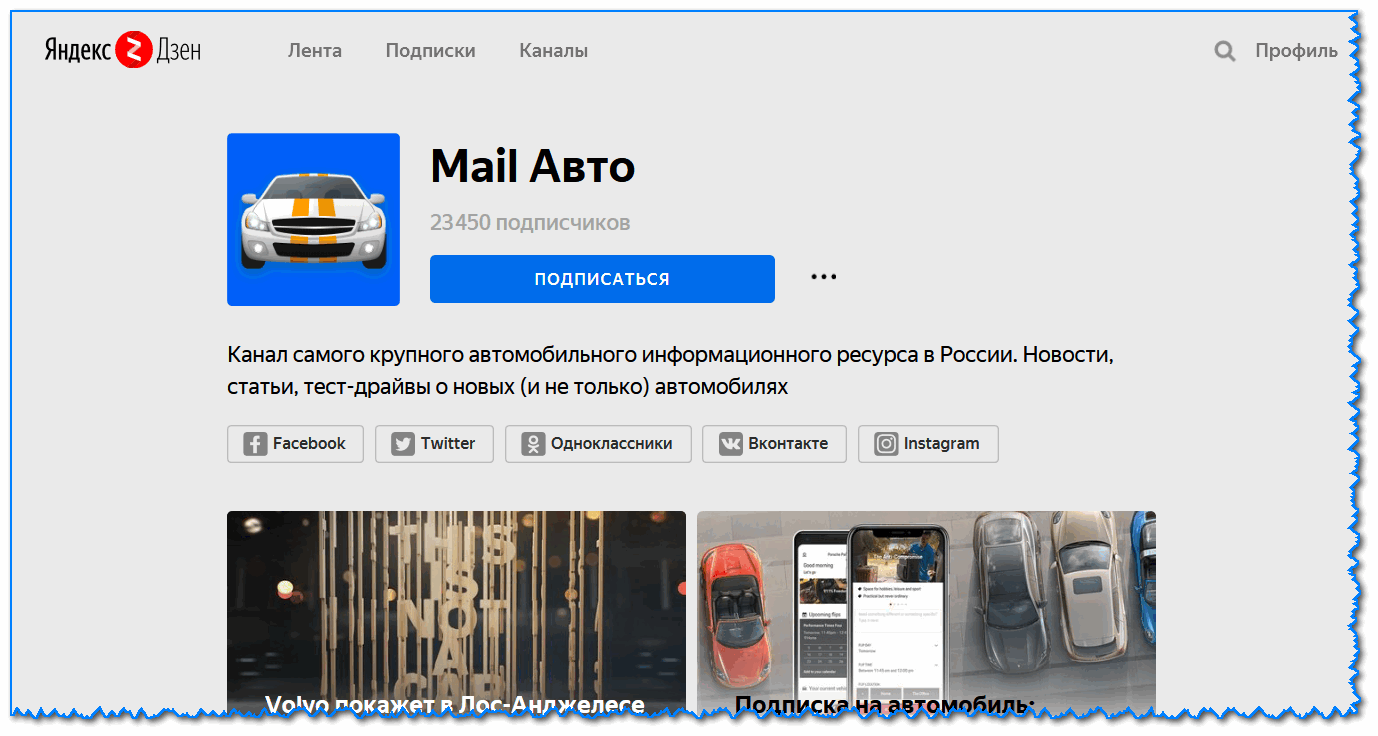
Bien sûr, vous pouvez ajouter des dizaines de portails intéressants différents à votre goût (de la même manière). Ainsi, le fil d'actualité vous ravira chaque jour avec des événements intéressants...
C'est tout pour le moment. Travail réussi !
Salutations à tous! L'article d'aujourd'hui est utile à tous les internautes qui souhaitent faire de Yandex leur page d'accueil. En règle générale, un tel réglage est assez facile à réaliser, mais comme le montre la pratique, de nombreux utilisateurs ne savent pas où enregistrer l'adresse et comment le faire correctement. Par conséquent, dans cet article, nous analyserons en détail comment configurer la page de démarrage dans les navigateurs : Opera, Mozilla Firefox et Internet Explorer.
Je souhaite attirer votre attention sur le fait que la configuration de la page principale dans le navigateur ne peut être empêchée que par la présence d'un programme malveillant Logiciel. Cela se produit dans les cas où vous semblez avoir défini la page de démarrage et que la recherche Webalta ou Pirrit Suggestor est chargée à l'endroit dont vous avez besoin. Nous examinerons le moyen de sortir de cette situation à la fin de l'article.
Configurez manuellement Yandex comme page de démarrage.
Il est possible de faire de Yandex la page de démarrage à la fois manuellement, en modifiant les paramètres du navigateur et dans mode automatique, Avec de l'aide programmes spéciaux. Dans un premier temps, nous verrons comment configurer manuellement, cette méthode bon en ce que vous et moi n'avons pas à installer programmes supplémentaires, et à la fin de l'article, nous envisagerons une méthode pour les paresseux.
Faire de Yandex la page de démarrage d'Internet Explorer
Je propose de considérer le réglage en premier sur la liste navigateur Internet explorateur. Puisqu'il est, premièrement, sur tous les ordinateurs avec un système d'exploitation Système Windows, et deuxièmement, la configuration de la page initiale est effectuée dans toutes les versions de IExplorer de la même manière.
à installer page de démarrage Moteur de recherche Yandex, procédez comme suit :
Tout, l'étape de configuration de la page initiale pour Internet Explorer est terminée. Désormais, dès que vous lancerez le navigateur, vous aurez un moteur de recherche.
Configuration de la page de démarrage dans le navigateur Opera.
Dans, faire de Yandex la page de démarrage n'est pas non plus difficile. Pour ce faire, nous procédons comme suit :
- Nous allons au menu en cliquant sur le bouton correspondant dans le coin supérieur gauche;
- Dans la liste qui apparaît, sélectionnez l'élément "Paramètres" ;

- La fenêtre des paramètres s'ouvrira, nous nous intéressons à l'onglet « Basique » ;
- Dans le tout premier paragraphe « Spécifier le comportement du navigateur au démarrage » dans le champ « Au démarrage », sélectionnez « Ouvrir une page spécifique ou plusieurs pages » ;

- Nous appuyons sur le bouton "Définir les pages et prescrire" "Yandex.ru";

- Pour enregistrer les paramètres, cliquez sur le bouton "OK".
Vous pouvez maintenant redémarrer votre navigateur et voir quelle page se chargera au démarrage.
Dans Google Chrome, définissez la page de démarrage Yandex.
Si vous êtes fan du navigateur Google Chrome, mais en même temps restez patriote et utilisez moteur de recherche Yandex, puis pour configurer la page initiale, procédez comme suit :

Maintenant, lorsque vous travaillez dans Navigateur Chrome, si vous souhaitez vous rendre rapidement sur le moteur de recherche, il vous suffira de cliquer sur l'icône en forme de maison.
Note! À cette méthode paramètres, Yandex ne s'ouvrira pas en tant que page de démarrage.
Si vous voulez exactement la page de démarrage, nous procédons un peu différemment :

Maintenant, lorsque vous lancez votre navigateur, vous pouvez saisir immédiatement requête de rechercheà Yandex.
Faites de Yandex la page de démarrage de Mozilla Firefox.
Dans le navigateur Mazila, tout se fait de la même manière. Suivez les étapes ci-dessous pour configurer la page de démarrage :

Maintenant, le navigateur Firefox chargera la page de démarrage de Yandex. Comme vous pouvez le voir, tous les paramètres sont élémentaires, mais les utilisateurs ont souvent peur ou ne savent pas quoi faire.
Comment faire de Yandex la page de démarrage automatiquement.
Si, pour une raison quelconque, vous ne pouvez pas définir manuellement la page de démarrage Yandex, vous pouvez le faire automatiquement. Heureusement, l'outil est fourni par le moteur de recherche lui-même.
Dans le premier cas, vous devez vous rendre à l'adresse: home.yandex.ru et cliquer sur le bouton "Télécharger", puis suivre les instructions simples qui s'afficheront sur l'écran du moniteur. 
La deuxième option consiste à installer un utilitaire appelé "Browser Manager", également une invention du géant russe de la recherche. Vous pouvez télécharger depuis le lien : yandex.ru/soft/bm 
Ce gestionnaire est bon car il contrôle automatiquement le changement de la page d'accueil et avertit l'utilisateur des changements. Cela vous aidera à protéger votre ordinateur des moteurs de recherche tels que Webalta et autres.
Si au lieu de Yandex, Webalta, Pirrit Suggestor et d'autres s'ouvrent partout.
Très souvent, l'utilisateur rencontre un problème lorsque, après avoir paramétré la page d'accueil souhaitée, il n'ouvre pas du tout ce qu'il souhaiterait, par exemple, le moteur de recherche Webalta. Cela se produit lorsque votre ordinateur démarre code malicieux et prescrit ses paramètres aux navigateurs. En règle générale, se débarrasser de ce problème n'est pas toujours facile.
La première chose à vérifier est d'ouvrir la propriété raccourci sur le bureau. Pour cela, cliquez sur le raccourci du navigateur clic-droit souris et dans la fenêtre qui s'ouvre, regardez le champ "Objet".
Définir Yandex comme page d'accueil vous permet d'ouvrir automatiquement le moteur de recherche russe populaire sur la première page lorsque vous ouvrez un navigateur si vous disposez d'une connexion Internet. Beaucoup le trouvent pratique. C'est pourquoi la demande est si populaire comment faire de Yandex la page de démarrage ? Nous avons déjà réfléchi sur les pages de notre site à la manière de procéder, et maintenant nous le ferons pour Yandex.
Configuration de la page de démarrage dans Mozilla Firefox. Nous lançons Firefox (nous utilisons la dernière version 13.0.1 au moment d'écrire ces lignes) et écrivons yandex.ru dans la barre d'adresse et appuyez sur Entrée pour que nous soyons sur la page d'accueil de Yandex. Pourquoi faire cela, vous comprendrez plus loin. Dans le coin supérieur gauche du navigateur, appuyez sur le bouton orange Firefox et sélectionnez l'élément de menu "Paramètres" dans la colonne de gauche. Dans la fenêtre des paramètres qui s'ouvre, allez dans l'onglet "Général" si nous sommes actuellement dans un autre onglet. Dans cet onglet, on vérifie que la ligne "Au démarrage de Firefox :" est bien "Afficher la page d'accueil" et on clique sur le bouton "Utiliser la page courante", puis on clique sur "OK". Ainsi, nous avons fait de Yandex la page de démarrage. Vous pouvez le vérifier en fermant et en rouvrant votre navigateur. Yandex devrait se charger en tant que page principale.

En tant que sujet de test, nous avons utilisé Google Chrome 20.0.1132.47 pour vous montrer comment faire de Yandex la page de démarrage dans ce navigateur. L'interface est un peu inhabituelle par rapport aux autres navigateurs. Nous ouvrons également la page d'accueil de Yandex en tapant yandex.ru dans la barre d'adresse du navigateur et en appuyant sur Entrée. Toutes les autres pages, à l'exception de Yandex sur les autres onglets, doivent être fermées. Ensuite, cliquez sur l'image de la clé dans la partie supérieure droite du navigateur et sélectionnez l'élément de menu "Paramètres". Dans la fenêtre qui s'ouvre, dans la colonne de gauche, sélectionnez la rubrique "Paramètres", si ce moment vous n'êtes pas en eux. Dans les paramètres, nous travaillons avec le bloc "Groupe initial". Cliquez sur le lien "Ajouter". Une fenêtre s'ouvre et répertorie les pages de démarrage qui s'exécutent à l'ouverture du navigateur. En cliquant sur le bouton "Utiliser les pages actuelles", nous définirons Yandex comme page de démarrage dans Chrome. Cliquez sur "OK" et fermez et rouvrez Chrome pour vérifier si les paramètres sont corrects.



Définir la page de démarrage dans Opera.
Pour la démonstration, nous avons utilisé la version 12.0 du navigateur. Nous suivons le même algorithme que nous avons utilisé pour installer Yandex comme page de démarrage dans Firefox. Dans la barre d'adresse du navigateur, nous tapons yandex.ru et appuyez sur Entrée pour ouvrir la page de démarrage Yandex devant nous. Ensuite, appuyez sur le bouton Opera dans le coin supérieur gauche, sélectionnez "Paramètres" dans le menu qui apparaît, et dans le sous-menu contextuel suivant " Réglages généraux". Vous pouvez également appeler les paramètres généraux en appuyant sur la combinaison du clavier Touches Ctrl et F12. Dans la fenêtre qui apparaît, sélectionnez l'onglet "Général", si vous n'y êtes pas immédiatement entré. Dans cet onglet, dans la fenêtre "Au démarrage", définissez la valeur "Démarrer depuis la page d'accueil" et paramétrez-la dans la fenêtre "Accueil" en cliquant sur le bouton " Page actuelle". Nous appuyons sur "Ok. Les paramètres sont enregistrés, Yandex est maintenant défini comme page principale.


Définition de la page de démarrage dans Internet Explorer 9.
Nous agissons de la même manière que Navigateurs Firefox et Opéra. Ouvrez la page de démarrage de Yandex en tapant yandex.ru dans la barre d'adresse et en appuyant sur Entrée. Cliquez sur l'icône d'engrenage dans le coin supérieur droit du navigateur. Dans le menu qui apparaît, sélectionnez "Options Internet". Allez dans l'onglet "Général", si initialement nous n'y sommes pas parvenus. Dans le groupe "Page d'accueil", cliquez sur le bouton "Actuel", puis en bas de la fenêtre, cliquez sur "Appliquer" et "OK". Maintenant, lors de l'ouverture d'Internet Explorer, nous arrivons à Yandex par défaut.


Définir la page de démarrage dans Safari.
Safari n'est pas si populaire Utilisateurs Windows comme les quatre navigateurs précédents que nous avons examinés, il fait pourtant partie des cinq navigateurs les plus populaires. Il est particulièrement apprécié des fans d'ordinateurs d'Apple. Par conséquent, nous avons décidé d'examiner comment faire de Yandex une page de démarrage également. La dernière au moment d'écrire ces lignes était la version 5.1.7. Il a été utilisé par nous dans les exemples. Nous faisons tout selon le schéma qui nous est déjà familier. Lancez Safari et ouvrez la page d'accueil de Yandex. Passons aux paramètres. Pour ce faire, sur les ordinateurs exécutant système opérateur Windows, cliquez sur l'icône d'engrenage dans le coin supérieur droit du navigateur et sélectionnez l'élément de menu "Paramètres ...". Comme vous pouvez le voir dans le menu, la même chose peut être faite en appuyant sur le raccourci clavier Ctrl (Contrôle) et "," (virgule).

Sur les ordinateurs exécutant un système d'exploitation Système Mac OS X, dans la barre de menus générale en haut de l'écran avec le navigateur actif, la section Safari et les "Paramètres" dedans, ou appelez les paramètres avec la combinaison de touches Cmd (commande) et "," (virgule).

D'autres paramètres sont similaires pour Windows et Mac OS X. Dans la fenêtre des paramètres, accédez à l'onglet "Général", où nous vérifions que "Page d'accueil" se trouve dans la ligne "Ouvrir dans de nouvelles fenêtres :". Après cela, un peu plus bas sous la ligne "Page d'accueil", appuyez sur le bouton "Page actuelle". Contrairement aux autres navigateurs, vous n'avez pas besoin de cliquer sur "OK" ou "Appliquer" ici. Fermez simplement la fenêtre et enregistrez les paramètres. Le parcours d'Apple et la poursuite de la simplicité et de la différence dans l'action.

Bien sûr, il existe d'autres façons de faire de Yandex une page d'accueil. Par exemple, vous ne pouvez pas ouvrir initialement la page d'accueil de Yandex et ne pas cliquer sur le bouton "Page actuelle", mais simplement taper adresse correcte dans la ligne correspondante. Mais ce sont tous des cas particuliers que vous traiterez certainement par vous-même après avoir lu cet article.
En ce qui concerne les navigateurs Web, la page de démarrage sert de point de départ à votre session de navigation Web. Qu'il s'agisse de désigner Yandex, Google ou votre site préféré comme page principale, la plupart Navigateurs Windows offrent la possibilité de spécifier la page d'accueil du navigateur.
Instructions pour changer la page principale au démarrage
Google Chrome
Google Chrome vous permet de configurer une page d'accueil personnalisée, ainsi que de basculer le bouton de barre d'outils correspondant dans les paramètres apparence le navigateur. Vous pouvez également spécifier l'action que Chrome effectuera à chaque démarrage.

Navigateur Yandex
Malheureusement, vous ne pouvez pas installer vos sites dans le navigateur Yandex, mais il existe plusieurs options. Voici un exemple de comment faire de Yandex la page de démarrage.

Il existe un autre moyen de faire de votre site la page de démarrage du navigateur Yandex, voici les instructions :


Version finale en long Ligne Internet Explorer, la page d'accueil IE11 et les options de lancement peuvent être configurées à l'aide des options générales.
- Cliquez sur l'icône d'engrenage, également connue sous le nom de menu Action, située dans le coin supérieur droit de la fenêtre de votre navigateur.
- Lorsque le menu déroulant apparaît, cliquez sur options Internet.
- Interface maintenant l'Internet Explorer IE11 devrait être visible en superposant la fenêtre de votre navigateur. Allez au " Sont communs” s'il n'est pas déjà sélectionné.
- Trouver une rubrique page d'accueil situé en haut de la fenêtre. La première partie de cette section est un champ modifiable contenant les adresses de la page d'accueil actuelle. Pour les modifier, entrez simplement les URL que vous souhaitez définir comme votre ou vos pages d'accueil. Plusieurs pages d'accueil, également appelées onglets de page d'accueil, doivent être saisies sur une ligne distincte.
- Immédiatement en dessous se trouvent trois boutons, dont chacun modifie les URL dans ce champ d'édition. Ils sont les suivants.
Utiliser actuellement: Définit la valeur de l'URL de la page que vous consultez actuellement.
Utiliser par défaut : définit la valeur de la page d'accueil sur page de destination Microsoft par défaut.
Utiliser le nouvel onglet. Définit la valeur de la page principale ex: onglets, qui affichent les vignettes de vos pages les plus fréquemment visitées, ainsi que des liens qui peuvent rouvrir votre dernière session ou ouvrir d'autres sites intéressants. - Sous la rubrique " Page d'accueil" est " Lancement" Un qui contient les deux paramètres suivants, suivis de boutons radio.
Commencez avec les onglets de la dernière session : demande à IE11 de tout redémarrer onglets ouverts de votre précédente session de navigation au démarrage.
Commencer à partir de la page d'accueil : par défaut interface utilisateur IE11 ouvre une page d'accueil ou un onglet de page d'accueil au démarrage.




